- 機能紹介
実行権限:スーパー管理者または会議室の権限を持つ管理者のみ実行可能
管理者は会議室の予約可能時間・予定時間の上限・予約開始の時間を設定することで、会議室のリソースを有効に活用し、会議室の利用率を向上させます。設定後、メンバーは予定に会議室を追加するときに、予約時間の制限を確認して、会議室を選択できるようになります。
- 操作手順
設定する会議室を選択する
管理者が Lark管理コンソールの画面左側のナビゲーションから 会議室 > 会議室管理 にアクセスし、会議室管理画面に入ります。会議室管理画面の左側にある会議レベルリストから、設定が必要な会議室/会議室レベルを選択して設定を行います。
方法 1:個別の会議室を設定する
設定が必要な会議室を見つけ、会議室名の右側にあるメニューから … アイコンをクリックし、詳細を表示 を選択して会議室設定画面にアクセスします。
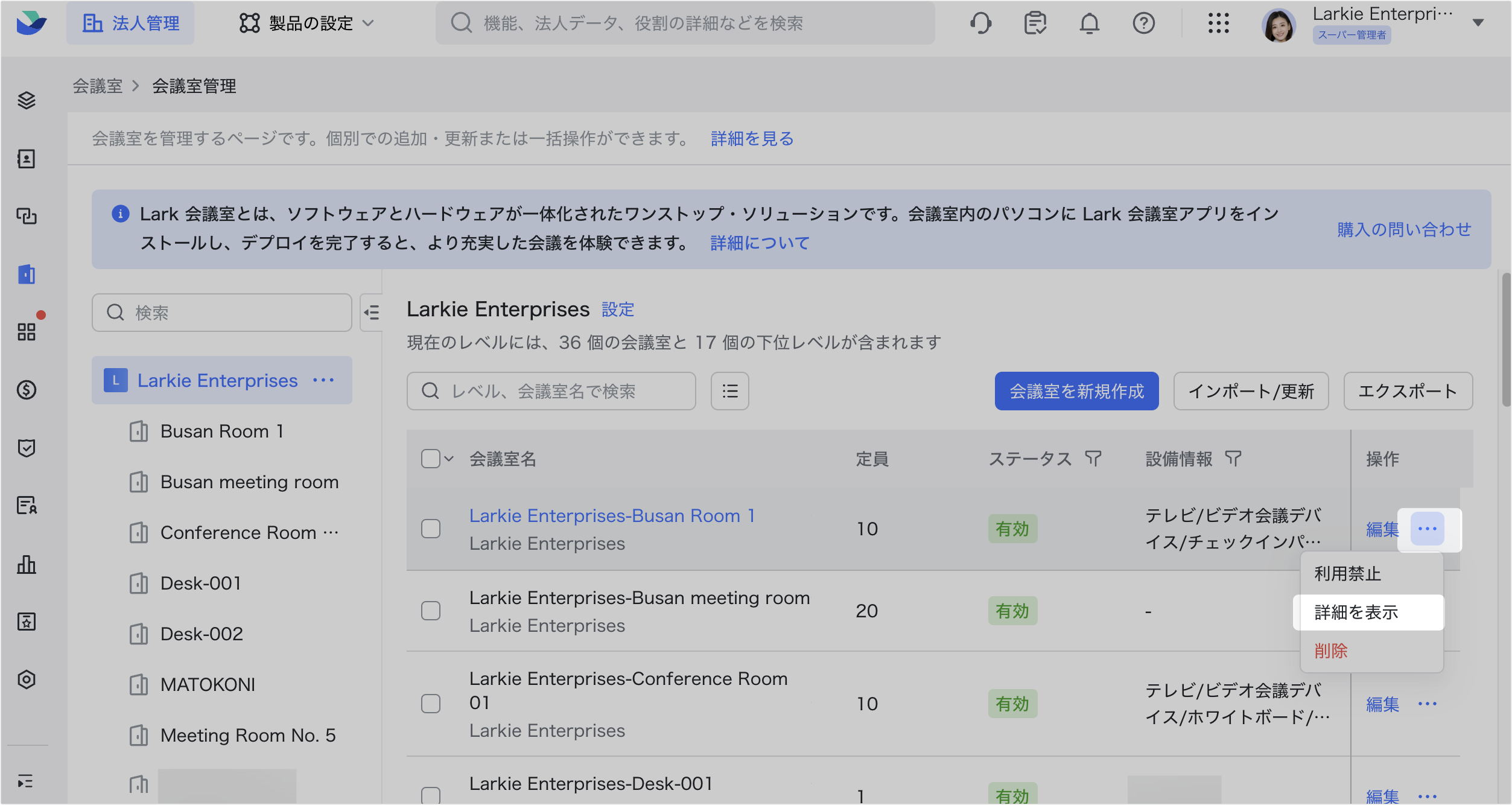
250px|700px|reset
方法 2:会議室を一括設定する
管理者は、会議室の予約可能な時間を一括設定することもできます。左側の会議室レベルリストで、設定が必要な会議室レベル名をクリックし、右側の詳細画面の 設定 をクリックして、会議室設定ページにアクセスします。
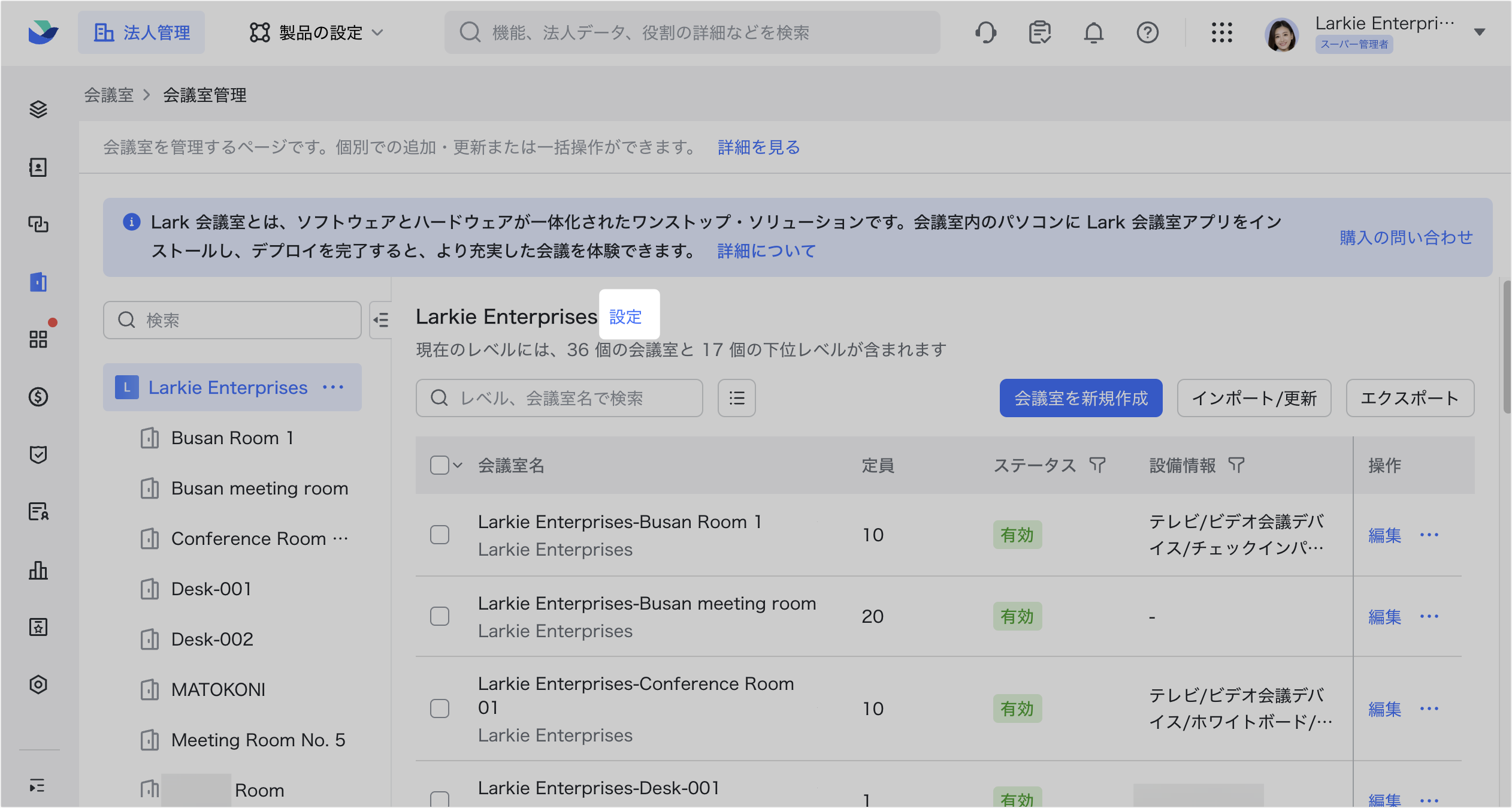
250px|700px|reset
予約可能時間を設定する
基本情報 タブで、左側の 時間制限 を選択し、予約時間制限 のスイッチをオンにします。
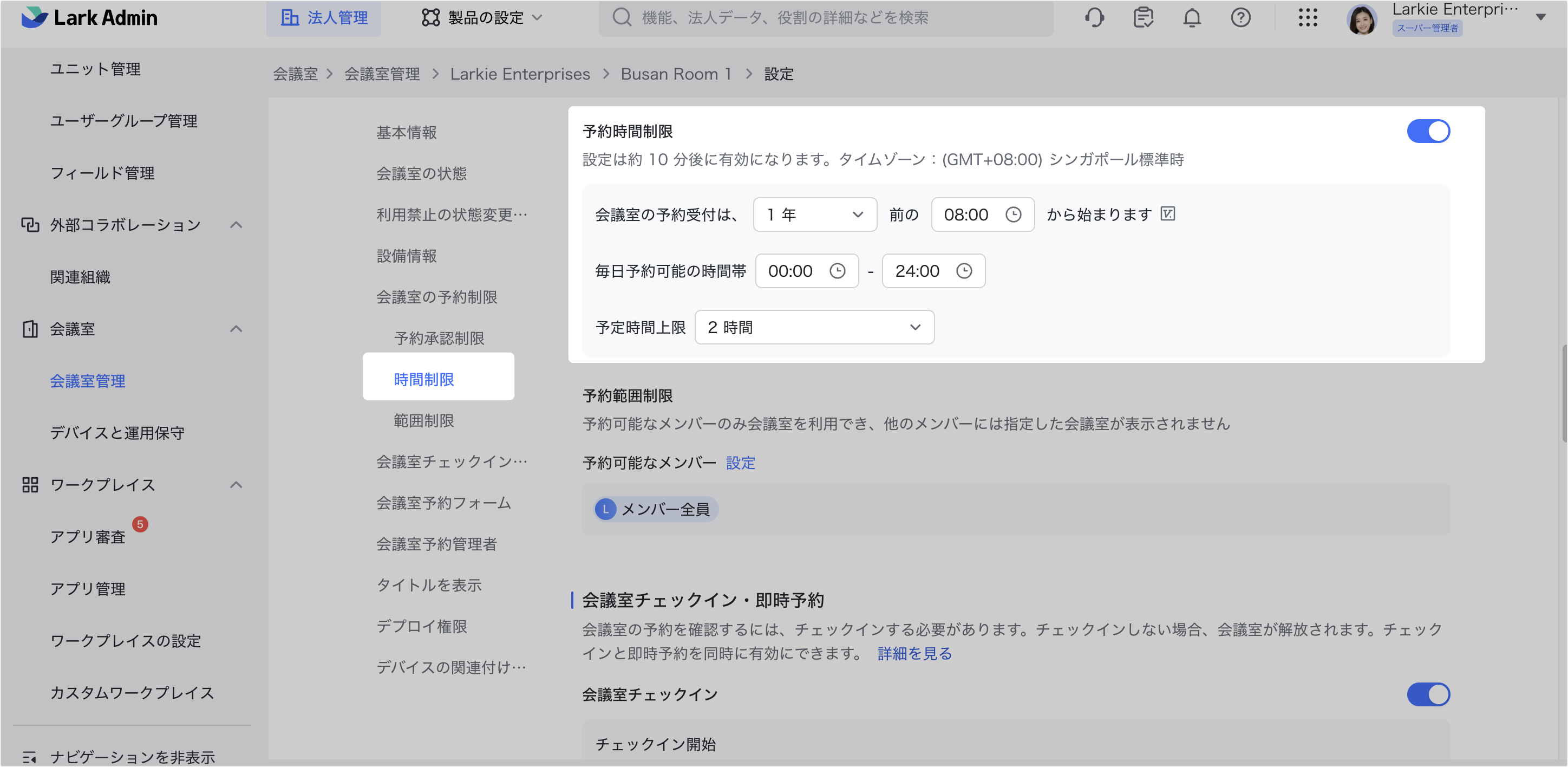
250px|700px|reset
管理者は以下の項目を設定できます。
- 会議室の予約受付開始期間と時刻:左側のドロップダウンリストから、最大事前予約可能な期間を選択します。右側のドロップダウンリストから、最大事前予約可能な時刻を選択します。以上の設定を行うと、設定した期間と時刻になるまで予約できなくなります。
注:予約受付開始期間と時刻の機能を使用するには、Lark を V5.12 以降にアップデートしてください。設定した内容は、設定を完了してから約 10 分後に有効になります。
- 毎日予約可能の時間帯:会議室を予約可能な時間帯を設定します。例えば「00:00~22:00」と設定すると、会議室は設定した時間帯以外には予約できなくなります。
- 予定時間上限:会議室を 1 度に予約できる時間の上限を設定します。例えば「3 時間」と設定すると、会議室は 1 度に 3 時間以内の予約しかできなくなります。
設定を完了する
設定完了後、メンバーは予定に会議室を追加するときに、予約時間の制限を確認して、希望の会議室を選択できるようになります。
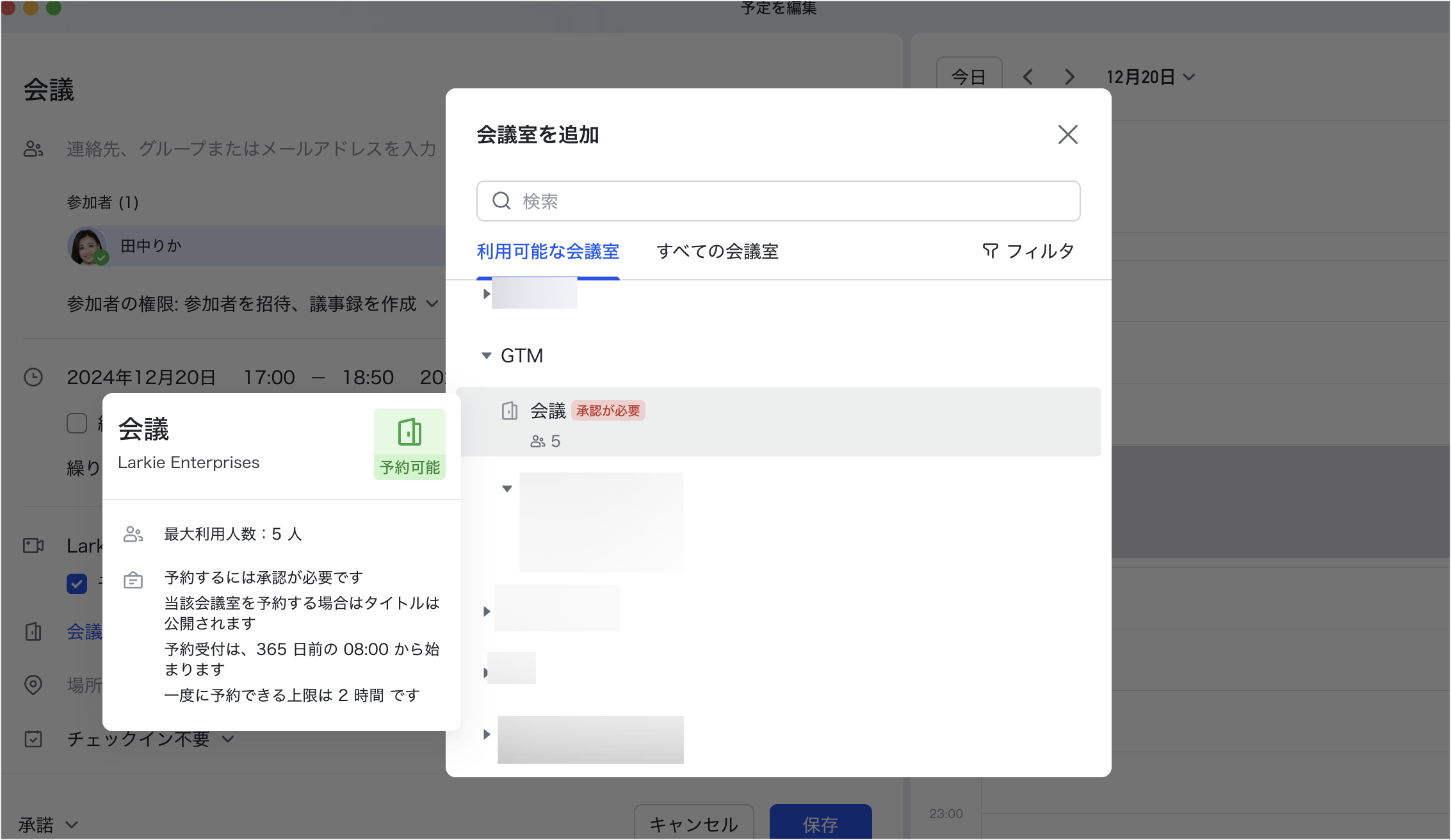
250px|700px|reset
予約制限時間をオフにする
予約制限時間 の右端にあるスイッチをオフにし、ポップアップ画面で 確定 をクリックすると、設定した内容が無効になります。
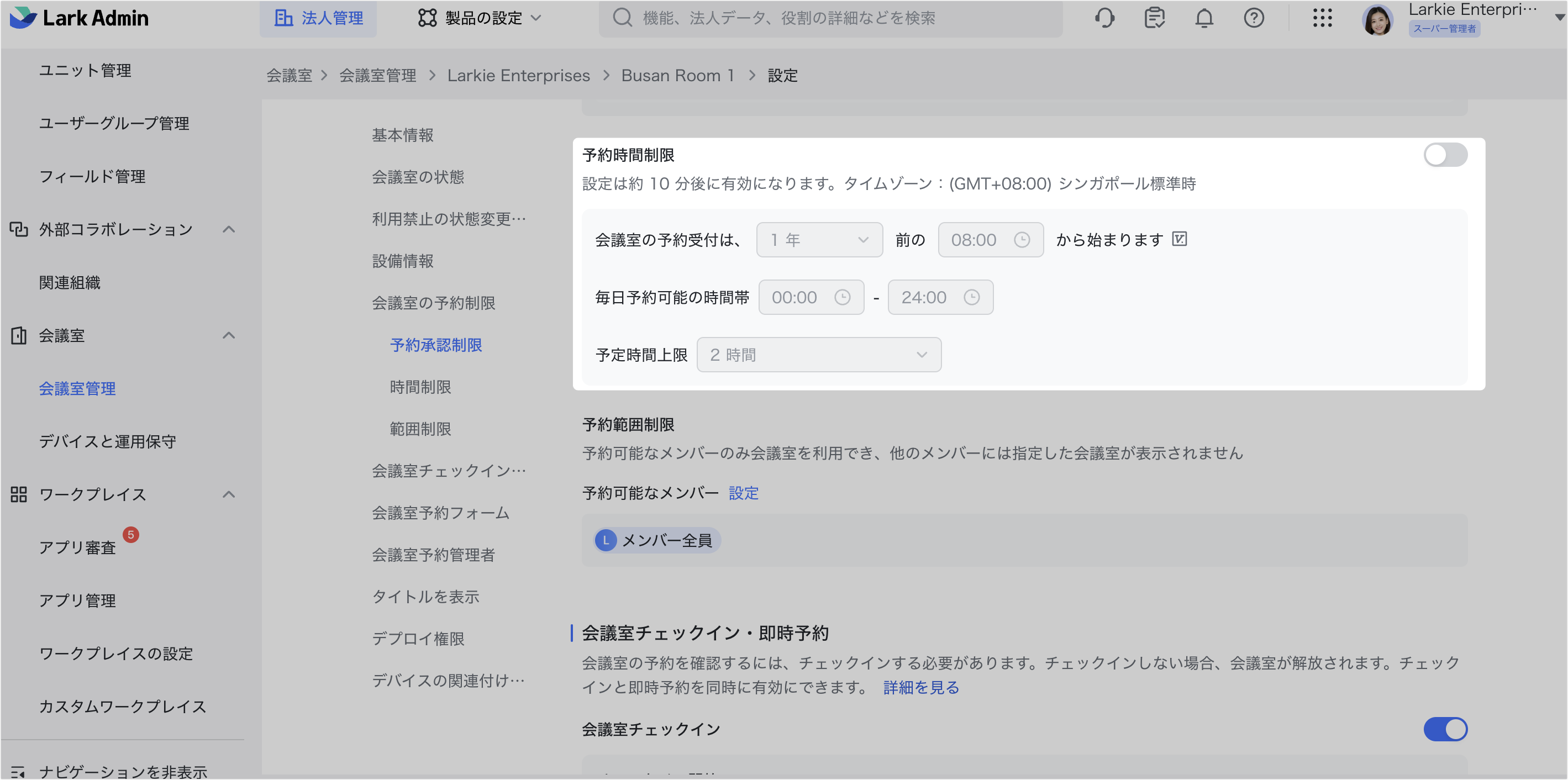
250px|700px|reset
